آموزش تصویری نصب نقشه خوان گارمین ( Garmin Mobile XT 5.00.60 ) و آخرین نقشه شهرهای ایران در گوشی های نوکیا
سلام دوستان
در اينجامیخواهم در مورد مراحل نصب نرم افزار گارمین باهاتون صحبت کنم
قبل از هرچیز برای تفهیم بهتر کارایی این نرم افزار ، بهتر هستش در مورد GPS با همدیگه صحبت کنیم

عبارت GPS مخفف Global Positioning System هستش که به زبان ساده میشه سيستم موقعيت ياب جهاني
اين سيستم تشكيل شده است از يك شبكه 24 ماهواره اي ( البته فکر کنم الان به 32 ماهواره هم رسیده شده باشه ) در مدار زمين كه توسط وزارت دفاع دولت آمريكا پشتيباني ميشود
هـدف اصـلي و اولـيـه از طـراحـي GPS ، اهـداف نـظامـي بـوده امـا از ســال 1980 به بـعــد بـراي اسـتـفاده هاي غــير نـــــظامي نيز در دسترس قرار گرفت.
GPS در تمام شرايط بصورت 24 ساعت در شبانه روز و در تمام دنيا قابل استفاده مي باشد . و هيچ گونه بهائي بابت اين خدمات اخذ نمي شود
ماهواره هاي GPS هر روز دوبار در يك مدار دقيق دور زمين ميگردند و سيگنال هاي حاوي اطلاعات را به زمين مي فرستند.
GPS براساس زمان مقايسه زمان ارسال و دريافت سيگنال توسط يك ماهواره كار مي كند . اختلاف زمان مشخص مي كند كه گيرندة GPS چقدر از ماهواره دور است . حال با انداره گيري مسافت از چند ماهواره گيرندة GPS ميتواند موقعيت كاربر را مشخص نموده حتي روي نقشه الكترو نيكي نمايش دهد.
يك گيرندة GPS بايستي حداقل سيگنالهاي 3 ماهواره را براي تعيين دقيق 2 موقعيت (طول و عرض جغرافيايي ) يك شيء دريافت نمايد و سيگنالهاي 4 ماهواره يا بيشتر ميتواند 3 موقعيت (طول و عرض جغرافيايي و ارتفاع ) را نشان دهد.
هم چنين ازGPS ميتوان براي اندازه گيري سرعت ، جهت يابي ، جستجو ، مسافرت طولاني ،رفتن به مقصد ، زمان طول و مغرب خورشيد و غيره نيز استفاده كرد
حالا بشنوید از ماهواره های GPS
- اولين ماهواره GPS در سال 1978 با موفقيت به فضا پرتاب شد.
- درسال 1994 تمامي 24 ماهواره در مدار زمين قرار گرفت.
- هر ماهواره براي 10 سال مأموريت ساخته ميشود و پس از طي اين زمان حتماً بايستي ماهواره ديگر جايگزين گردد.
- خدمات این مجموعه در هر شرایط آب و هوایی و در هر نقطه از کره زمین در تمام ساعت شبانه روز در دسترس است
- ماهوارهها درحال حرکت میباشند و درعرض 24 ساعت دو بار کامل بـــر گرد زمیــن میگردنــــــد. (هرروز دوبار با سرعتی درحدود 108 مایل درثانیه) ماهوارههای GPS به نام NAVSTAR شناخته میشوند.
- سرعت هر یک 7000 مایل بر ساعت است
- این ماهوارهها نیروی خود را از خورشید تأمین میکنند. همچنین باتریهایی نیز برای زمانهای خورشید گرفتگی و یا مواقعی که در سایه زمین حرکت میکنند به همراه دارند. راکتهای کوچکی نیز ماهوارهها را در مسیر صحیح نگاه میدارد
- هر ماهواره حدود 2000 پاوند وزن دارد و طول باتریهای خورشیدی آن 5.5 متر است.
انرژی مصرفی هر ماهواره ، کمتر از 50 وات است

حالا که با مفاهیم اساسی GPS آشنا شدید ، بهتره بپردازیم به موبایل و گیرنده های GPS موبایل
درحال حاضر بسیاری از موبایلها از برندهای مختلف دارای گیرنده GPS هستند و به عبارتی این رسیور های GPS موجود در موبایلها ، سیگنالهای فرستاده شده از ماهواره ها رو گرفته و با اونها ارتباط برقرار میکنند و از این طریق ماهواره میتونه بفهمه که موبایل و بالطبع صاحب موبایل در کدام نقطه از کره زمین قرار داره و حتی در زمان حرکت فرد امکان ردیابی آن را هم داشته و اگر احیاناً دارنده موبایل از طریق نرم افزارهای خاصی قصد حرکت به مقصد خاصی را داشته باشه ، ماهواره های GPS میتونند بر اساس اطلاعات به روزی که دارند ، بهترین مسیر و کوتاه ترین مسیر را به دارنده موبایل پیشنهاد داده و حتی با استفاده از راهنمایی صوتی ، مسیر را برای دارنده موبایل تسهیل بکنه
نرم افزارهای مختلفی برای کار با GPS موبایل وجود داره که در گوشی های نوکیا نقشه خوان Nokia OVI Maps بهترین و روان ترینش هستش که از راهنمای صوتی کاملی هم برخورداره
اما...
بخاطر احتمالاً تحریمهای موجود در ایران و عدم ساپورت کامل کاربران نوکیا در ایران ، متاسفانه نقشه های تعداد اندکی از شهرهای ایران ، بطور کامل برای Nokia OVI Maps تهیه شده است و با این که حرکت نوکیا برای به روزرسانی نقشه شهرهای مختلف ایران بسیار کند هستش ، اما باز هم جای شکرش باقیه که هرچند ماه نقشه یکی دو شهرستان را بصورت کامل بر روی سرور خودش قرار میده چهت استفاده کاربرالن ایرانی
بنابراین مهمترین نقطه ضعف Nokia OVI Maps در ایران ، همین عدم وجود نقشه های دقیق بسیاری از شهرهای ایران هستش
این امر باعث شده تا کاربران ایرانی دست نیاز به سمت سایر نرم افزارها دراز کنند که یکی از این نرم افزار ها همین گارمین هستش که از امکانات خوبی برخورداره و از نظر تعداد شهرهای تحت پوشش از نظر نقشه های دقیق ، کاملتر از Nokia OVI Maps هستش و به نظرم فقط دوتا نقطه ضعف داره
الف : هنوز راهنمای صوتی خوبی برای این نرم افزار به زبان فارسی تهیه نشده که امیدوارم به همت ایرانیان ، این نقیصه برطرف بشه
ب : از نظر روانی کار با نرم افزار و کیفیت کار مقداری پایین تر از Nokia OVI Maps هستش ، بطوری که ممکنه در بعضی از مواقع در زمان گشت و گذار در نقشه ، نرم افزار هنگ بکنه و دستتون رو بذاره در پوست گردو که این رو هم امیدواریم با آپ دیتهای جدیدتر برطرف بکنند سازندگان این نرم افزار
خوب...
حالا که با کلٌیت کار نرم افزارهای موقعیت یاب مثل گارمین آشنا شدیم
کمربندهاتون رو ببندید
بستید ؟
پس ...
بزن بریم ...
برای آموزش تصویری نصب نرم افزار گارمین بر روی گوشی های نوکیا ، همراه با جدیدترین نقشه های ایران که شامل نقشه دقیق شهرهای تهران، کرج، مشهد، تبریز، همدان، کیش، اصفهان، اهواز، ارومیه، اردبیل، گرگان، بابل، کرمان، قشم، کرمانشاه، رشت، شیراز، یزد، بندرعباس، ، سمنان، بم، قم، کاشان ، سبزوار، قمصر، مشهد اردهال، آران و بیدگل، رباط کریم، زنجان، اسلامشهر، شهرک اندیشه، خوراسگان، ساری، اراک، فریدون کنار، شهر قدس، ملارد، شهریار، چهاردانگه و... راه های کشور
(((((((((((***))))))))))))
روش نصب Garmin Mobile XT 5.00.60 بر روی گوشی های نوکیا
سلام دوستان
ابتدای امر باید بگم که این اموزش و نرم افزارها بر روی گوشی های سیمبیان سری 60 نگارش سوم و پنجم و Symbian^3 قابلیت نصب و استفاده داره و من خودم این نرم افزار و آموزشش را بر اساس گوشی های نوکیا 5800 و Nokia N8 نوشتم و تصاویر آموزشی این تاپیک هم مربوط به N8 هستش و البته مراحل کار فرقی نداره در کل در بین گوشی های نوکیای دارای جی پی اس
در ابتدای امر باید نرم افزار ورژن قبلی گارمین را از روی موبایلتون حذف کرده و اگر پوشه ای بنام Garmin بر روی مموری کارتتون دارید ، اونو حذف کنید و بعدش از طریق Mass storage موبایلتون رو با کابل به کامپیوتر وصل کنید
در مورد گوشی های Symbian^3 مثل N8 بعد اتصال موبایل به کامپیوتر به برید به منوی گوشی و بعدش Settings و Connectivity و در اونجا وارد USB شده و با کلیک کردن Mass storage اونو در حالت Defult قرار بدید
خوب...
از لینک زیر آخرین ورژن نرم افزار گارمین را دانلود کنید

Garmin Mobile XT 5.00.60 By ramikoh
بعد دانلود از حالت فشرده درش بیارید تا به خود نرم افزار به شکل زیر برسید

حالا آن را اجرا کنید و کلید Run را بزید

حالا به تصویر زیر میرسید

در تصویر بالا ، نشون داده شده که موبایلم در حالت Mass storage به کامپیوتر وصل شده و به عنوان یک درایو جداگونه بنام H در کامپیوترم قابل شناسایی هستش و البته بر روی کامپیوترتون ممکنه اسم این درایو فرق بکنه
به هرحال...
همونطور که در تصویر بالا میبینید ، گزینه Install غیر فعال هستش و برای فعال شدنش باید بر روی عبارت Removable Drive کلیک کنید تا در حالت انتخاب قرار گرفته و رنگش به آبی تغییر کنه و حالا گزینه Install فعال شده
ببینید

حالا باید گزینه Install را کلیک کنید تا گارمین بره برای نصب بر روی مموری کارت گوشیتون یا Mass Memory گوشی هایی مثل N8 به شکل زیر :

بعد کامل شدن مرحله نصب با یک پیغام Setup Complete مواجه میشید که در اینجا باید آیکون Done رو کلیک کنید
اینطوری :

حالا باید کابل رو از گوشی جدا کنید ,و بهتر هستش که بصورت Safely Remove Hardware باشه این کار
به اینصورت


بعد از جدا کردن کابل از گوشی ممکنه با پیغام Garmin Mobile XT Detected. Launch Now موجه بشید که باید اونو Yes کنید
تا وارد نرم افزار بشید
به اینصورت :

یک پرانتز باز کنم اینجا : ( ببینید دوستان ، اگر با این پیغام اتوماتیک مواجه نشدید ، نگران نباشید و میتونید برید در Applications حتماً ایکون برنامه رو میبینید و حتی اگر ایکون برنامه را هم ندیدید مثلاً در بعضی از گوشی های قدیمی مثل N80 خدابیامرز خودم یا N73 خدابیامرز خودم این ایکون برنامه گارمین را نبینید و اونوقته که باید برید در Menu گوشی و بعدش Applications و در انتها App.mgr گوشیتون
همونطور که میبینید برنامه GarminmobileXT_PA در اونجا در حالت Not installed هستش و با کلیک کردن اون باید برید برای نصبش که با چند تا کیک مطمئناً نصب میشه روی گوشیتون ( بدون امکان انتخاب محل نصب در فون مموری یا مموری کارت البته )
اینو هم بگم که در بعضی از فیرمور های پورت شده C6 بر روی 5800 آیکون گارمین میاد و میشینه داخل پوشه ای بنام Navigation و یا در بعضی از فیرمور ها ممکنه بشینه در پوشه GPS
اینو گفتم که اگه ایکون برنامه رو در Applications ندیدید ، به جاهای دیگر موبایلتون هم یه سرکی بکشید و ممکنه در جای دیگری نصب شده باشه گارمین بر روی گوشیتون )
خلاصه این که رفتیم داخل تنظیمات گارمین ...
پیغام زیر ( Warning - Use GPS Safely ) را باید با کلیک I Agree بپذیرید

حالا در شکل زیر به انتخاب زبان نوشتاری و منوی نرم افزار ( Select Text Language ) میرسید که همین انگلیسی ( English ) انتخاب و را Next می کنید :

همونطور که در شکل زیر میبینید ، در این مرحله میریم برای انتخاب زبان راهنمای صوتی گوشی ( Select Voice Language ) و از اونجایی که فعلاً راهنمای صوتی بر روی نرم افزار نریختیم ، نرم افزار چیزی پیدا نمیکنه ( None Found ) و در اینجا هم باید گزینه Next را انتخاب کنید

حالا وارد بخش انتخاب واحد مسافت یا طول بر روی نرم افزار ( Select Unites ) میشویم

در اینجا باید با رفتن به سمت راست منو با فلش به سمت راست ( با کلیک کردن فلش سمت راستی بر روی نرم افزار در گوشی های لمسی و یا فشردن کلید سمت راست جوی استیک در گوشی های غیر لمسی ، ) گزینه Metric را بیاریم ...اینطوری

در تصویر بالایی باید دوباره Next را بزنیم
حالا وارد صفحه دسترسی آنلاین به امکانات گارمین مثل پیش بینی وضع هوا و وضعیت ترافیک راهها و غیره میشویم ( Garmin Online access ) مثل شکل زیر :

از اونجایی که در بیشتر مواقع ما دوست داریم بصورت آفلاین و بدون اینترنت وارد گارمین شده و فقط از مسیر یابی اون استفاده کنیم باید با رفتن به سمت راست منو با فلش به سمت راست ( با کلیک کردن فلش سمت راستی بر روی نرم افزار ، در گوشی های لمسی و یا فشردن کلید سمت راست جوی استیک در گوشی های غیر لمسی ، ) گزینه Disabled را بیاریم
اینطوری ...

در تصویر بالایی باید دوباره OK را بزنیم
حالا وارد صفحه قوانین گارمین میشویم مثل شکل زیر که در اینجا باید با اون موافقت کرده و I Agree را انتخاب کنیم
اینطوری :

حالا یه سری اطلاعات دیگه در مورد نرم افزار بهتون داده میشه که این صفحه زیر را هم باید I Agree بکنید
اینطوری

با دیدن صفحه زیر متوجه میشید که نرم افزار گارمینتون هنوز رجیستر یا آنلاک نشده

در این بخش میتونید گزینه آخری یا همون Connect to a Garmin GPS را انتخاب کنید
حالا وارد صفحه زیر میشوید

در صفحه بالایی : پیغام مربوط به روشن شدن بلوتوث را OK کنید تا برید روی صفحه اول گارمین به این شکل

در اینجا باید گزینه آچار را که با علامت فلش در تصویر بالایی براتون مشخص کردم را کلیک کنید تا وارد تنظیمات نرم افزار گارمین بشوید به این شکل

در این بخش باید ابتدا گزینه Settings را انتخاب کنید و وارد صفحه تنظیمات Settings بشوید
اینطوری

بعدش با استفاده از فلش رو به پایین سمت راست و پایین نرم افزار ( که با فلش قرمز براتون مشخص کردم در تصویر بالایی ) برید بر روی About
اینطوری :

در اینجا باید About را کلیک کرده و وارد این بخش شده تا بتونید شناسه کارت نرم افزار یا همون Card ID نرم افزار گارمین نصب شده بر روی موبایلتون رو ببینید
اینطوری :

در اونجا Card ID رو که احتمالاً یه عدد 9 رقمی هستش رو یادداشت کنید
خوب....
حالا بد نیست که یک نگاه به مموری کارت یا Mass memory موبایلمون بندازیم

همونطور که در شکل بالایی میبینید بر روی مموری کارت یا Mass memory موبایلمون ، پوشه ای درست شده بنام Garmin و اگر برید داخلش ، محتویاتش را میبینید

همونطور که در تصویر بالایی میبینید ، پوشه گارمین از 9 فایل یا فولدر درست شده و از نقشه و راهنمای صوتی هم خبری نیست و تا اینجای کار ما هنوز برنامه گارمین را رجیستر یا آنلاک نکردیم
فعلاً تا اینجا رو داشته باشید تا در پست بعدی بریم سراغ رجیستر کردن یا همون آنلاک کردن نرم افزار گارمین
((((((((((((((((*****))))))))))))))))))
روش رجیست یا آنلاک کردن نرم افزار Garmin Mobile XT 5.00.60 بر روی گوشی های نوکیا
سلام دوستان
امیدوارم خسته نشده باشید 
در این پست روش آنلاک کردن نرم افزار Garmin Mobile XT 5.00.60 را بهتون یاد میدم
ابتدا باید کیجن زیر را دانلود کنید :

Garmin Keygen By ramikoh
فایل دانلود شده را از حالت فشرده خارج کنید تا به کیجن زیر برسید
به این شکل :

حالا کیجن را اجرا کنید تا به تصویر زیر برسید

در تصویر بالایی در کادر خالی ردیف اول که نوشته Enter your Unit ID here باید همون کد Card IDرو که از برنامه گارمین بدست آوردید رو وارد کنید و حواستون باشه که در ردیف دوم حتماً روی گزینه Garmin Mobile XT باشه
پس میشه اینطوری

حالا در تصویر بالایی ، همونطور که با فلش نشون دادم باید دکمه Generate را بزنید تا در کادر You software unlok code شما یه کد رجیستری 25 رقمی ببینید ، این کد آنلاک یا همون کد رجیستری نرم افزار گارمین هستش
ببنید :

حالا ...
این کد آنلاک یا همون کد رجیستری 25 رقمی رو اول انتخاب و با کلیک راست ، کپی کنید و بعدش در برنامه Notepad کامپیوترتون Paste کنید
پس شد اینطوری :

حالا ...
برید در همون Notepad که کد آنلاک 25 رقمی رو داخلش پیست کردید و باز هستش ، File رو بزنید و گزینه Save As رو انتخاب کنید و در کادری که باز میشه از تب پائین Save as type گزینه All files رو انتخاب کنید و در کادر خالی File name باید عبارت SW.UNL رو وارد کنید
( در اینجا پس اسم فایلتون میشه SW و پسوندش UNL میشه )
پس میشه اینطوری :

در ردیف اول شکل بالا بنام Save in هرجا دوست داشتید این فایل رو ذخیره کنید و فقط یادتون باشه که کجا ذخیره اش کردید چون فعلاً باهاش کار داریم ( دم دست ترین مسیر ذخیره این فایل دسکتاپ هستش )
حالا با زدن Save در تصویر بالایی ، ما فایلی داریم بنام SW و پسوند UNL
به این شکل :

همونطور که حتماً متوجه شدید ، این همون فایل رجیستری یا آنلاک نرم افزار گارمین شماست
حالا...
این فایل SW.UNL را باید منتقل کنید به داخل پوشه Garmin در مموری کارت یا Mass memory گوشیتون
پس اینطوری میشه :

حالا نرم افزار گارمین Garmin Mobile XT 5.00.60رو آنلاک یا رجیستر کردید 
فعلاً بریم یه استراحت بکنیم و در پست بعدی بریم برای ادامه آموزش
این قصه ادامه دارد ...
((((((((((**))))))))))
روش نصب نقشه ایران بر روی نرم افزار Garmin Mobile XT 5.00.60 بر روی گوشی های نوکیا
سلام دوستان
در این پست میخواهم در مورد نحوه ریختن نقشه ها بر روی گارمین خدمتتون عرض کنم
برای این کار ابتدا از طریق Mass storage موبایلتون رو با کابل به کامپیوتر وصل کنید
در مورد گوشی های Symbian^3 مثل N8 بعد اتصال موبایل به کامپیوتر به برید به منوی گوشی و بعدش Settings و Connectivity و در اونجا وارد USB شده و با کلیک کردن Mass storage اونو در حالت Defult قرار بدید
حالا نقشه پایه جهان را از لینک زیر دانلود کنید

Garmin Mobile XT FreeBasemap 4xxxx By ramikoh
این فایل دانلود شده ، فشرده هستش و باید اونو از حالت فشرده در بیارید تا به فایل نصبی نقشه پایه جهان برسید به شکل زیر :

حالا با کلیک کردن بر روی اون و باز کردنش و انتخاب گزینه Setup برید برای نصبش بر روی مموری کارت یا Mass memory گوشیتون و باید یادتون باشه که روش نصب این نقشه درست مثل نصب نرم افزار گارمین Garmin Mobile XT 5.00.60 هستش که در پست دوم همین تاپیک خدمتتون عرض کردم
با اتمام نصب فایل نقشه پایه جهان بنام gmapbmap.img میشینه در پوشه Garmin در مموری کارتتون یا Mass mermory گوشیتون
به این شکل :

حالا بریم سراغ ریختن آخرین نقشه ایران به ورژن 2.7.0 بر روی گوشیتون
از مشخصات این نقشه وجود نقشه کامل شهرهای زیر هستش و همونطور که گفتم همین امکانات نقشه ایران برای گارمین هستش که به عنوان یک مزیت برای گارمین به حساب میاد نسبت به Nokia OVI Maps
نقشه دقیق شهرهای تهران، کرج، مشهد، تبریز، همدان، کیش، اصفهان، اهواز، ارومیه، اردبیل، گرگان، بابل، کرمان، قشم، کرمانشاه، رشت، شیراز، یزد، بندرعباس، ، سمنان، بم، قم، کاشان ، سبزوار، قمصر، مشهد اردهال، آران و بیدگل، رباط کریم، زنجان، اسلامشهر، شهرک اندیشه، خوراسگان، ساری، اراک، فریدون کنار، شهر قدس، ملارد، شهریار، چهاردانگه و... راه های کشور
ابتدا نقشه ورژن 2.7.0 را از لینک زیر دانلود کنید

Iran Map 2.7.0 By ramikoh
این فایل فشرده را باز کنید و فایل داخل اون بنام gmapsupp.img را منتقلش کنید به داخل پوشه Garmin در مموری کارتتون یا Mass mermory گوشیتون
به این شکل :

حالا ...
فایل راهنمایی صوتی زیر را که به زبان انگلیسی هستش را دانلود کنید

ramikoh_English American Voice
بعد دانلود کردن فایل فشرده راهنمای صوتی اونو از حالت فشرده در بیارید و فایل English_American_.vpm را منتقلش کنید به اخل پوشه Garmin در مموری کارتتون یا Mass mermory گوشیتون
در اینجا لازمه ذکر کنم که هنوز راهنمای فارسی خوبی برای گارمین پیدا نکردم تا براتون بذارم و فعلاً با این راهنمای انگلیسی نقشه بسوزید و بسازید تا یک فایل صوتی خوب راهنمای نقشه براتون پیدا کنم و بذارم
خوب...
خوب ...
و باز هم خوب...
فعلاً تمام فایل ها و کارهایی که باید انجام میدادیم و دانلود کنیم و بریزیم انجام دادیم و یه کار کوچولو دیگه مونده
ابتدا موبایلتون را از کامپیوتر جدا کرده و یکبار خاموش و روشنش کنید
برنامه گارمین رو از روی موبایلتون باز کنید و به مسیر زیر برید
Settings -> System -> Remote GPS
گزینه دوم یعنی Use Attached/Built-in GPS رو انتخاب و Enable رو بزنید و بعد Done
در صورتی که گوشی شما مجهز به GPS داخلی نیست و از بلوتوث GPS استفاده میکنید نباید این تنظیمات رو تغییر بدید .
حالا برید و نرم افزار گارمین را بر روی موبایلتون اجرا کنید و از اون لذت ببرید
امیدوارم از این تاپیک طولانی استفاده کرده باشید و مارو از دعای خیرتون بی نصیب نذارید
از تمامی دوستانی که قصد کپی و پیست این مطالب را دارند هم خواهش دارم ذکر منیع نکنند و عین مطالب تاپیک و عکسهاش رو کپی کنند و از بابت این کار حقیقتش خیلی ازشون ممنون میشم ، چون هدفم از ارائه این تاپیک فقط و فقط کمک به تمامی ایرانیان عزیز بوده و بس و این تاپیک اختصاصی سایت خاصی نبوده و نیست 


در انتها از تمامی دوستان خواهش دارم که در صورت تست مراحل نصب ، با ذکر مدل گوشیشون نتیجه تست را بفرمایند
من هم در انتها از دوست عزيزم كه نميخواستند نامشان را در اينجا ببرم كمال تشكر را مينمايم متشكرم.(مديريت وبلاگ)





























 آمار
وب سایت:
آمار
وب سایت: